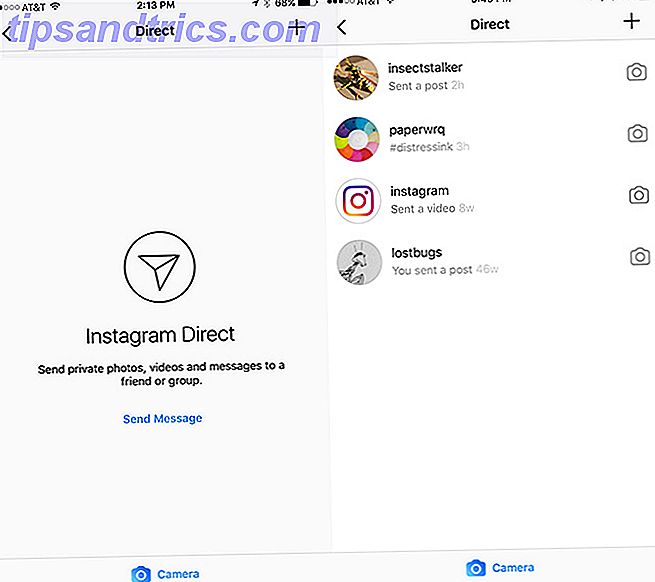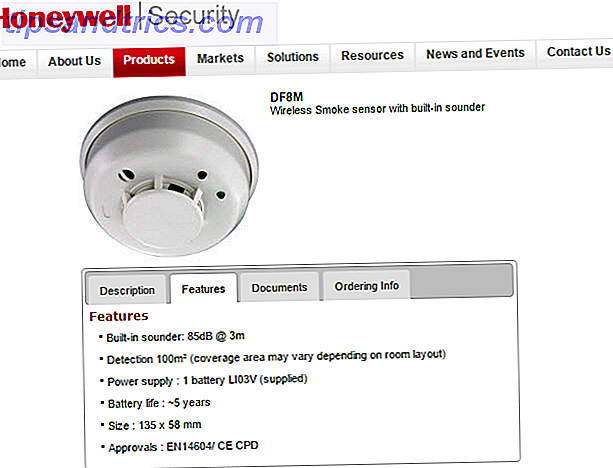Instagram introduceerde directe berichten in zijn app 10 coole trucs om je te helpen Instagram als een pro 10 te gebruiken Koele trucs om je te helpen Instagram als een pro te gebruiken We behandelen altijd de beste geweldige Instagram-trucs en -ideeën. Maar ik bied je tien tips en trucs aan die ik heb gevonden en die je specifiek zullen helpen om een professional te worden op het sociale netwerk. Lees meer een tijdje geleden, maar wist je dat er vier verschillende manieren zijn om het te doen?
Methode 1: Directe berichten voor tekst
Als je alleen maar directe berichten op Instagram wilt uitwisselen, met of zonder foto's, met mensen die je volgt of volgt, moet je het volgende doen:
- Ga naar je startscherm en tik op het berichtenpictogram:

- Als u al directe berichten hebt ontvangen, ziet u een lijst met eerdere gesprekken (schermafbeelding rechts). Als u een nieuw direct bericht wilt verzenden, tikt u op de knop + in de rechterbovenhoek. Als u geen directe berichten hebt ontvangen (linker schermafbeelding), kunt u op de knop + of de koppeling Bericht verzenden tikken.
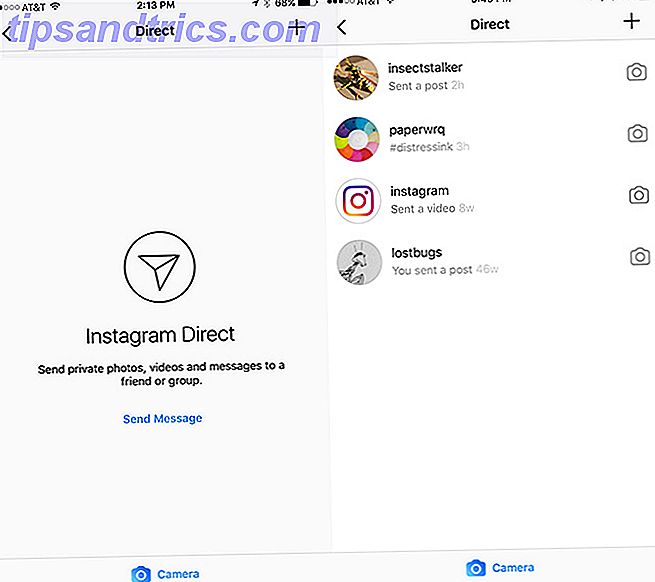
- Selecteer een contact uit de voorgestelde lijst of zoek naar de exacte gebruikersnaam van de persoon die u wilt DM.
- Tik op de cirkel naast de gebruikersnaam van de persoon en deze moet verschijnen in het veld Aan: op het scherm. (Als u wilt, kunt u meerdere gebruikers toevoegen om een groepsbericht te maken.)
- Tik op Volgende .
- In het geopende venster kunt u uw directe bericht schrijven, foto's uit uw galerij verzenden of een nieuwe foto maken met uw camera.

Methode 2: Bestaande Instagram-berichten
Als je je eigen Instagram-berichten of elk ander Instagram-bericht dat je tegenkomt wilt delen in een DM, doe dan het volgende.
- Navigeer naar het Instagram-bericht dat je wilt delen
- Tik op het berichtpictogram onder de afbeelding of video.
- Selecteer of zoek naar de gebruikersnaam (en) waarnaar u de afbeelding wilt verzenden en tik op hun pictogram (pen).
- In het veld dat verschijnt, kunt u een optioneel bericht invoeren.
- Tik op Verzenden .

Methode 3: Nieuw geüploade foto's
Je kunt ook een foto uploaden naar Instagram en het bewerkingsproces doorlopen dat je normaal zou publiceren in je profiel.
- Tik op de nieuwe uploadknop.
- Selecteer de foto van je foto die je wilt delen en tik op Volgende .
- Voeg desgewenst filters toe, bewerk de foto en tik op Volgende .
- In de laatste stap, waar je een bijschrift kunt toevoegen en op de knop Delen kunt drukken, tik je op het vervolgkeuzemenu bovenaan het scherm met de melding Nieuw bericht en selecteer je Direct bericht .
- Selecteer of zoek naar de gebruikersnaam (en) waarnaar u de afbeelding wilt verzenden en tik op hun pictogram (pen).
- In het veld dat verschijnt, kunt u een optioneel bericht invoeren.
- Tik op Verzenden .

Methode 4: hashtags en locaties
Je kunt ook een hele hashtag-pagina of locatiepagina op Instagram doorsturen.
- Navigeer naar de pagina voor die hashtag of locatie.
- Tik op het berichtpictogram in de rechterbovenhoek.
- Selecteer of zoek naar de gebruikersnaam (en) waarnaar u de afbeelding wilt verzenden en tik op hun pictogram (pen).
- In het veld dat verschijnt, kunt u een optioneel bericht invoeren.
- Tik op Verzenden .

Helaas werken al deze methoden alleen in de mobiele app - je kunt geen rechtstreekse berichten sturen op Instagram, via de officiële Instagram-website in een browser.
Gebruik je Instagram's directe berichten? Waar vind je het het nuttigst voor? Laat het ons weten in de comments.